Vi leder hele tiden efter den bedste ydeevne, og det er også tilfældet, når vi beslutter os for at købe en computer. Skal du have en stationær eller bærbar computer? Hvad har vi brug for? I dag er der den løsning, der passer bedst til det største antal mennesker: "alt-i-én"-pc'en.
Godt at vide før køb:

- En alt-i-en pc fylder mindre end en stationær computer, men forbliver mindre praktisk end en bærbar computer afhængigt af dens anvendelse.
- Skærmene på nogle af alt-i-en pc'erne er touchscreen. Dette giver dig mulighed for at arbejde med mange ting, men også at bruge den som din tablet til dine spil eller videoer eller endda dit design og computergrafik arbejde.
- De er velegnede til det største antal mennesker, både professionelle og enkeltpersoner, men har nogle mangler, især når du leder efter en stationær computer udelukkende til at spille dine onlinespil.
Sammenligning af de bedste alt-i-én-pc'er
Leder du efter en alt-i-en pc? Her er en komplet og detaljeret sammenligning af de bedste modeller på markedet!
1. Lenovo Ideacentre AIO 3: Den alt-i-én stationære computer, du har brug for!

Funktioner og anmeldelser
IdeaCentre AIO 3 27ALC6 alt-i-en-pc'en har AMD Ryzen 5 5500U-processoren, der giver dig topydelse og ekstraordinær kraft. Med en 27-tommer med 250 nits, der viser billeder af god kvalitet, er IdeaCentre AIO 3 27ALC6-modellen designet til at tilbyde dig en ekstraordinær arbejds- og spilleoplevelse!
Opstartshastigheden for Lenovo Ideacentre AIO 3 pc'en er anslået til mindre end 20 sekunder... Fantastisk, ikke? Dens ultrahurtige SSD-harddisk (512 GB lagerplads) giver dine programmer mulighed for at køre på rekordtid, og dens installerede 16 GB RAM-hukommelse gør, at den kan køre mere jævnt.
For at beskytte dit privatliv IdeaCentre AIO 3 27ALC6 udstyret med TrueBlock privacy coveret, som er meget praktisk og giver dig mulighed for at lukke webkameraet, når du ikke bruger det. Med hensyn til tilslutningsmuligheder har den fire USB-porte, hvoraf to er USB 2.0 og de to andre USB 3.0!
2. MECHAZER Z1: Den højtydende All In One PC, der tiltrækker opmærksomhed

Funktioner og anmeldelser
MECHAZER Z1 stationære computer er drevet af Intel Core I5-3340M-processoren med en hastighed på 3,4 GHz. Uanset opgaven gør denne pc's flydende og hurtige udførelse tingene lettere og sparer dig kostbar tid.
MECHAZER Z1 alt-i-én pc'en har en næsten kantløs 23,8-tommer baggrundsbelyst LED-skærm Windows operativsystem , men er også kompatibel med Linux-systemet. Dens lagerkapacitet er 256 GB og størrelsen på RAM er 8 GB!
Som enhver god pc understøtter den WIFI-forbindelse og trådløs Bluetooth-teknologi. Den leveres med et strømlinet stativ, der ikke fylder nok på dit skrivebord. Lydmæssigt er MECHAZER Z1 PC udstyret med to 3 watt stereohøjttalere , som giver dig kvalitetslyd. Med hensyn til tilslutningsmuligheder er den udstyret med seks USB 2.0-porte, en HDMI-port og en VGA-port.
3. Lenovo IdeaCentre AIO 3 24IMB05: 2-i-1 desktop designet til at gøre dig produktiv

Funktioner og anmeldelser
Stadig i "IdeaCentre AIO 3"-rækken skiller Lenovos 24IMB05-model sig hovedsageligt ud fra de andre via sin processor, som faktisk er en Core-I510400T . Dens 23,8-tommer FHD-skærm tilbyder dig kvalitetsbilleder og enestående fordybende gengivelse.
IdeaCentre AOI 3 24IMB05 alt-i-en pc har en 512 GB SSD-harddisk med en rotationshastighed på 7200 RPM. Hertil kommer størrelsen af dens RAM-hukommelse, som er på 16 GB. Den har Windows 10 Home- operativsystemet og med hensyn til tilslutningsmuligheder har den en HDMI-port og to USB 2.0-porte!
4. HP Pavilion 24-k1010ng: En mega kraftfuld alt i én pc!

Funktioner og anmeldelser
“ En kraft, der sætter alle andre modeller under sin skygge … Dette er sloganet, der følger med HP Pavilion All in One PC. Den er udstyret med 11. generations Intel Core i5-11500T Family-processor, som gør den til en af de mest kraftfulde alt-i-én-computere på markedet.
Den har en meget hurtig 512 GB SSD-harddisk og en 24-tommer Full HD-skærm, som giver dig mulighed for at nyde godt af god billedkvalitet. HP Pavilion All in One-pc'en har Windows 10 Home- operativsystemet og 8 GB DDR4, som giver dig en imponerende smidighed, når du bruger den.
Denne alt-i-én pc indeholder en række forudinstalleret software såsom Microsoft 365 , McAfee og endda Netflix! Den har to HDMI-indgange og 5 USB 3.0-porte! Med hensyn til design og funktionalitet har HP pavillon All in One PC et pop-up webcam , der trækkes tilbage, når du ikke bruger det, og en B&O højttaler , som takket være sin lyd grænser op til perfektion.
5. MECHAZER Z1 Pro: Den alt-i-en pc, der giver dig stor komfort

Funktioner og anmeldelser
Udstyret med en 23,8" LED-baggrundsbelyst skærm med 1920 × 1080 FHD-opløsning er denne MECHAZER Z1 Pro et rigtigt arbejdsredskab. Med et slankt og elegant design med sin tresidede kantløse skærm giver den dig al den komfort, du har brug for til at arbejde og lege.
Windows 10 (64-bit) operativsystemet og understøtter også Linux-systemet. MECHAZER Z1 Pro alt-i-en-computeren har en mus og et tastatur med ledning (QWERTY). Den har en SSD-harddisk med en kapacitet på 480 GB og dens RAM-hukommelse er 8 GB.
MECHAZER Z1 Pro PC'en er udstyret med Intel Core i7 350M processoren som har en hastighed på 3,6 GHz! Ligesom andre familie-pc-modeller denne alt-i-én-computer en trådløs forbindelse (Bluetooth / WIFI) og mangler ikke tilslutningsmuligheder. Den har en HDMI-port, to USB 2.0-porte og fire USB 4.0-porte!
6. ASUS Zen AiO 24: Den alt-i-en pc med ekstraordinær ydeevne!

Funktioner og anmeldelser
Udstyret med en 23,8-tommer FHD LCD-skærm er ASUS Zen AiO 24 A5401 en ideel alt-i-én desktop til professionelt arbejde og daglig underholdning. Den er perfekt til alle, der sætter pris på elegant og raffineret design. Ydermere er dens elegance yderligere fremhævet af en off-center metalstøtte på venstre side.
Den har certificerede stofindpakkede B&O-højttalere, der giver dig mulighed for at nyde god lydkvalitet og en utrolig fordybende multimedieoplevelse. ASUS Zen AiO 24 alt-i-én pc'en har tiende generation af Intel Core i5-10500T-processor og understøtter Windows 10-operativsystemet.
Dens RAM-hukommelse er 8 GB og lagerkapaciteten ( PCIE SSD ) er 512 GB. Hertil kommer det HD infrarøde (IR) webcam, det er udstyret med, som letter ansigtsgenkendelse. Så du behøver ikke at huske en adgangskode... Konfigurer din alt-i-en pc, hold dit ansigt tæt, og der har du adgang til alle dine data! Pc'en har en HDMI-udgang og to USB 3.2 Gen 1 Type-A- og Type-C-porte.
Hvad er en alt-i-en pc egentlig?

En alt-i-en-pc (eller alt-i-en på fransk) har dette navn, fordi den samler alle komponenterne i en stationær computer på den samme enhed.
Faktisk: skærmen, tårnet, tastaturet og musen bliver ét. Alt er samlet ét sted, ligesom på bærbare computere, hvilket har mange fordele og ulemper.
Selvom det er praktisk at have alt på en enkelt monoblok i forhold til at spare plads, kan det vise sig problematisk, når pc'en støder på nogle tekniske problemer.
Hvad er forskellene mellem en alt-i-en pc og en stationær eller bærbar pc?
Det første er allerede kablerne. Når du på den klassiske stationære computer kan ende med omkring ti forskellige kabler (til tårnet, til skærmen, til musen, til ekstra enheder osv.) med en alt-i-en pc behøver du ikke end power supply skal sluttes til lysnettet, da alle andre komponenter allerede er integreret i enheden!
Alt-i-en pc'en er også mere kompakt end den klassiske stationære computer takket være dette: sparer plads og sparer tid til tilslutninger!

Hvad angår forskellene med en bærbar pc, lad os allerede bemærke ydeevnen. En alt-i-en pc er lavet til at kombinere det bedste fra begge enheder: Den vil derfor være mere effektiv end en bærbar pc, for eksempel med hensyn til hukommelse og processor.
Lad os heller ikke glemme at tale om batteriet: integreret i en bærbar pc gør det muligt at bruge det, selv når det ikke er tilsluttet en power supply ; dette er ikke tilfældet for en alt-i-en pc.
Fordelene ved en alt-i-en pc

- Spar plads: Ikke flere kabler og ledninger bliver viklet sammen overalt!
- Mere kompakt og mere æstetisk design end en traditionel stationær computer eller bærbar
- Mulighed for at dreje skærmen, for at kunne bruge den i liggende eller stående tilstand
- Meget praktisk touchskærm på visse modeller
- Ikke-integreret batteri, som gør den lettere
Ulemperne ved en alt-i-en pc
- Pas på et sammenbrud! Hvis en del skal skiftes, skal hele enheden efterses!
- Ikke egnet til brug, der kræver en gaming-pc
- Det ikke-integrerede batteri, der forhindrer dig i at flytte det uden at slukke det
Som du nok har forstået, kan køb af en alt-i-en pc være et godt alternativ, når du gerne vil have et kontorværktøj , der ikke fylder for meget på dit skrivebord; som er mere æstetisk og praktisk at installere og vedligeholde end en traditionel stationær computer! Derudover gør dens berøringsskærmsmuligheder og muligheden for en roterende skærm enheden mere praktisk og mere interaktiv, hvis du bruger den til dit computergrafikarbejde eller tegninger!
På den anden side, hvis en del skal skiftes, risikerer du at skulle ændre enheden fuldstændigt, fordi alle komponenterne er på en enkelt stykke struktur.
Er en alt-i-en pc velegnet til alle formål?
Som tidligere set: NEJ , en alt-i-en pc vil ikke nødvendigvis være bedst egnet til alle de brug, du gør af den.
Til familiebrug, det vil sige til at surfe på internettet, se billeder, videoer eller endda spille visse spil, er de også meget gode: Den interaktive berøringsskærm, som findes på visse modeller, gør det også muligt at nyde den endnu mere.
Til brug af " Gamer " vil der hellere overveje at vende sig til en speciel "Gamer" -computer for at kunne nyde dine online spil fuldt ud. All-in-one PCS har ikke hastigheden eller hukommelsen til at kunne installere, opbevare og indlæse disse spil optimalt, så de rådes ikke til "strengt" spilbrug.
Du vil have forstået: Alt-i-én pc'en henvender sig primært til professionelle. Der er tænkt på alt for dem, lige fra at spare plads og tid til touchskærmen og roterende funktioner på skærmen.
Uanset om du arbejder med ren kontorautomation (sekretærarbejde, regnskab); eller inden for IT-områder (webdesigner, community manager, SEO-ekspert); eller endda i mere kunstneriske aktiviteter (grafisk designer, indholdsskaber, fotograf/retoucher) blev disse alt-i-én pc'er skabt for at gøre dit liv lettere.
Kriterier at se før køb!
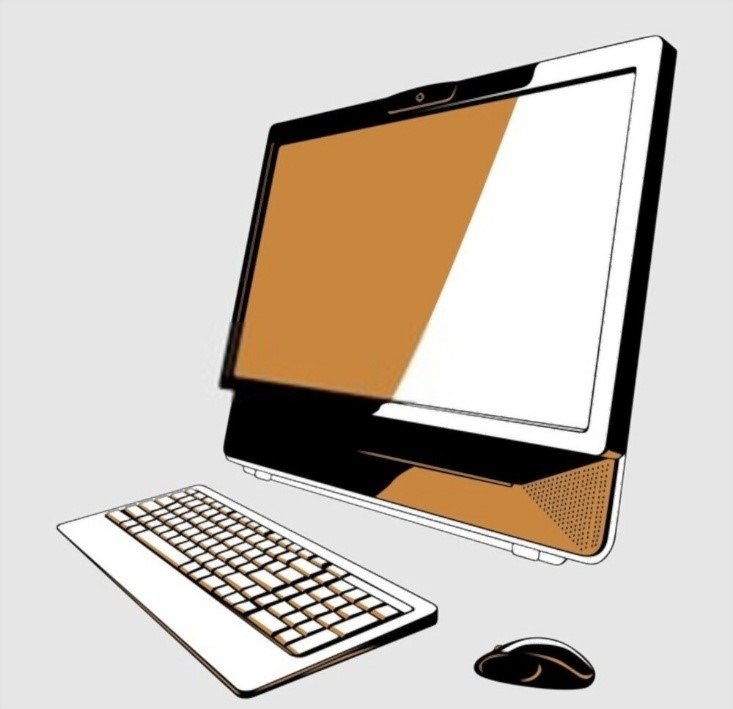
Hvilken skærmstørrelse er bedst egnet?
I betragtning af det antal timer, vi bruger foran vores skærme i dag, er det essentielt at vælge skærme tilpasset vores behov og anvendelser.
Når du skal anskaffe dig en alt-i-en pc, som med alle andre pc'er, skal du også tænke over den skærmstørrelse, du vil have. Er du mere komfortabel på en bred skærm, eller foretrækker du skærme, der ikke fylder for meget?
PC-skærmstørrelser er generelt angivet i tommer (1 tomme er ca. 2,5 cm), og der er flere størrelser at vælge imellem, fra 5 til 27 tommer (ca. 12,5 cm til 67,5 cm).
Tænk også på den brug, du vil have af din pc: vil du kun bruge den til kontorautomatisering eller til andet arbejde, der kræver et it-værktøj, eller vil du hellere bruge det til din underholdning (se videoer, tegninger, spil)?
22 til 27 tommer skærme er de mest almindelige skærme på markedet, men en skærmstørrelse på 15 til 19 tommer er generelt tilstrækkeligt til kontorbrug; til videospil er det bedre at vælge en stor skærm på mindst 24 tommer for at drage fordel af optimal kvalitet.
Hvilke andre oplysninger har du brug for at vide om skærmen?

Overvej også opløsningen og forholdet på din pc-skærm.
Opløsningen svarende til antallet af pixels vist i højden og bredden på din skærm (1900 x 1080 pixels er en high definition-skærm), at have en høj opløsning giver dig mere plads på dit computerbord og en meget god billedkvalitet.
Du skal også vide, at "very high definition"-opløsninger er tilgængelige (QHD: 2560 x 1440, 4K: 3840 x 2160, 5K: 5120 x 2880, Ultralarge: 3840 x 1080), men at det ikke anbefales at tage den højeste opløsning afhængigt af den skærmstørrelse i tommer du vælger.
Forholdet svarer på sin side til skærmens størrelse. Du har valget mellem 4:3 og 16:9 (sidstnævnte er det mest almindelige og er panoramaforholdet).
Godt at vide: For at finde ud af mere om pc-skærme i høj opløsning, opdag vores sammenligning af de bedste 4K-skærme !
Hvilken processor skal man vælge?

Når du vælger en ny alt-i-en pc, så prøv at interessere dig for dens processor: da den er den centrale del af din pc, er det det, der tillader din computer at fungere korrekt og tilfredsstille dig, uanset hvad du bruger.
Fungerer som hjernen i pc'en , og det er derfor vigtigt at vide, hvilken processor der er inkluderet i din alt-i-en pc, før du køber den.
I mange år har Intel og MHD i stigende grad fornyet sig for at forblive i toppen af processorsalget. Besidder 1 til 8 kerner (2 kerner: Dual Core , 4 kerner: Quad Core , 8 kerner: Octo Core ), eller endda 18 eller endda 64 kerner for de allernyeste generationer, og antallet af kerner, som din processor har, gør det muligt mere effektivt ved at kunne udføre flere opgaver på én gang.
Selvom der er andre producenter, er det højst sandsynligt, at din pc vil være udstyret med en af disse to processorer, når den købes.
Gå ikke i panik : Du behøver ikke at være ekspert for at vælge den rigtige processor! Få mere at vide fra sælgeren eller forhandleren, som vil være i stand til at rådgive dig bedst afhængigt af de anvendelser, du vil gøre af din pc!
Afhængigt af den brug du skal have af din alt-i-en pc, vil det være klogt at se på den processor, den er udstyret med. Det er faktisk ikke alle processorer, der er lige med hensyn til kraft og hastighed.
Intel og AMD ækvivalenser og anvendelser:
• Intel Celerion/Pentium Silver eller AMD Ryzen 3: svarer til entry-level.
• Core i3: svarer til indgangsniveauet. Denne software vil kun være Dual Core .
• Intel Core i5 eller AMD Ryzen 5 : svarer til mellemklassen. Denne software vil være den perfekte software til ren kontorautomatisering, hvis du ikke bruger for meget avanceret software.
• Intel Core i7 eller AMD Ryzen 7: svarer til det højere område. Det vil blive anbefalet til al avanceret brug af fotoredigerings- eller videoredigeringssoftware for eksempel, men det vil være nødvendigt at sikre, at det er forbundet med et dedikeret grafikkort.
• Intel Core i9 : ligesom i7 svarer den til det højere område.
Husk: En Intel Core i5- eller AMD Ryzen 5-processor vil være mere end tilstrækkelig til grundlæggende, daglig brug. Ud over det, vælg Core i7/Core i9 eller Ryzen 7 for at få højere ydeevne. Du kan konsultere vores side dedikeret til pc-processorer .
Vær dog opmærksom på, at dit grafikkort er velegnet til den processor, du ønsker at vælge.
Hvilken lagerkapacitet skal du vælge?

Afhængigt af hvordan du bruger din pc, bør du omhyggeligt vælge lagerkapaciteten på din enhed. Hvis du vil gemme en masse data på din computer (fotos, videoer, software, tabeller, tekster osv.), har du helt sikkert brug for en stor hukommelseskapacitet.
Der er 3 typer hukommelse på en computer:
• RAM: eller " Random Access Memory " eller random access memory, som gemmer dine data midlertidigt
• HDD: eller harddisken på din computer , hvor du vil være i stand til at gemme de data, du behandler mere eller mindre permanent; den software du bruger eller det arbejde du har udført (malerier, fotoredigering osv.)
• SDD: eller " Solid State Drive ", som også er en harddisk, bortset fra at den ikke har nogen mekanisk del og er meget hurtigere end en traditionel harddisk
Om RAM:
Når du køber en alt-i-en pc, bør du fokusere på disse komponenter, hvis du har brug for meget lagerplads til dine aktiviteter.
Faktisk er de nødvendige RAM-pladser ikke de samme til alle anvendelser:
• Hvis du kun laver kontorautomatisering: 8 GB RAM vil være nødvendigt og tilstrækkeligt
• Til enkelt arbejde og grundlæggende billedredigering: mellem 16 GB og 32 GB RAM vil være nødvendigt
• Hvis du bruger meget software og laver avanceret redigering: 64 GB vil være minimum for at have nok hukommelseskapacitet
RAM-kapaciteten varierer i dag fra 1 GB til 128 GB.
Om HDD og SSD:
Den første bemærkelsesværdige forskel er betjeningen af disse to harddiske: HDD'er er ældre generation af lagerenheder, der fungerer mekanisk (bevæger læse-/skrivehovedet for at få adgang til data). SDD'er er på den anden side nyere og fungerer sammen med et system af øjeblikkeligt tilgængelige hukommelseschips, som dine data er gemt på.
Hvor tidligere stationære og bærbare computere kun kom med HDD'er, kommer alt-i-en pc'er normalt kun med SSD'er (kun få tilbyder begge dele).
Afhængigt af modeludvalget af din alt-i-en pc (entry-level, high-end) vil lagerkapaciteten ikke være den samme. Således kan du finde alt-i-en pc'er med kun 128 GB SSD og andre med mere end 500 GB eller endda 2 TB.
Ofte stillede spørgsmål :
Jeg arbejder hjemmefra, er en alt-i-en pc egnet?
Ja selvfølgelig.
Hvis du bruger din pc som et rent kontorværktøj (eksempel: i sekretariatet), eller du skal bruge den til computergrafik og designarbejde, er det muligt!
Det bliver simpelthen nødvendigt at vælge den bedste skærmstørrelse, den bedste opløsning og den bedste processor som set ovenfor.
Bemærk også, at det er fuldt ud muligt at installere et anti-blåt lys filter på din skærm, for at beskytte dine øjne så meget som muligt, hvis du bruger en computer i længere tid og gentagne perioder, som det generelt er tilfældet, når vi arbejder fra en PC.
Sørg også for at indtage den bedste holdning foran skærmen, og vælg et passende sæde eller lænestol, hvis du bruger meget tid der, samt hold pauser for at hvile øjnene og spændte muskler.
Er alt-i-en pc'er kompatible med alle andre enheder?

Typisk kommer alt-i-en pc'er med tastatur og mus, når de købes. Du kan dog frit ændre dem, hvis deres design ikke passer dig (for et QWERTY-tastatur, et oplyst tastatur, en ergonomisk mus, en trådløs mus osv.).
Hvad angår webcam og mikrofon , er disse også direkte integreret i pc'en. Ingen grund til at købe en for at nyde den!
For alle andre eksterne enheder (printer, scanner, ekstern harddisk, internetmodem osv.) sker det som på en traditionel computer: det er op til dig at installere og tilslutte dem trådløst eller trådløst!
Kan jeg øge dens ydeevne?
Hvis du har meget viden om computere og maskiner, kan du eventuelt forsøge at booste ydeevnen på din alt-i-en pc.
Men alle de dele, der udgør enheden, er på samme sted (monoblok-struktur) som på en bærbar pc, for at ændre den mindste af delene vil det nødvendigvis være nødvendigt at afmontere en stor del af alt-i-en pc'en.
Uanset om det er for at øge RAM, ændre eller tilføje en SSD eller endda at skifte processor, vil dette kræve store ændringer af maskinen. Alle disse ændringer har en omkostning, og det er nogle gange mere interessant at købe den mest effektive alt-i-en pc direkte, den der virkelig opfylder dine behov fra starten.
Uanset hvad, hyr en professionel til at foretage alle disse ændringer, hvis det er nødvendigt.











